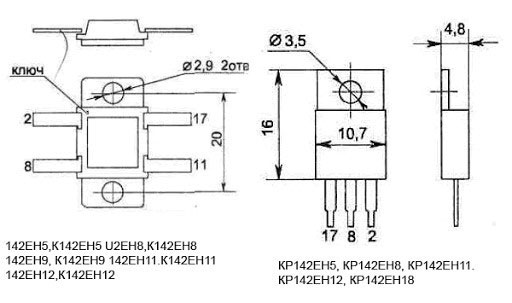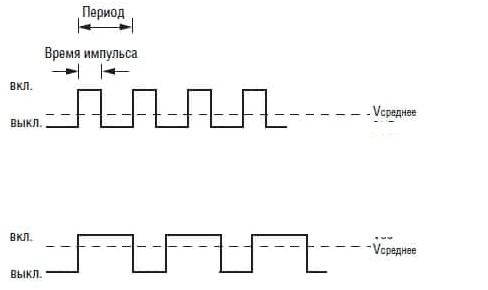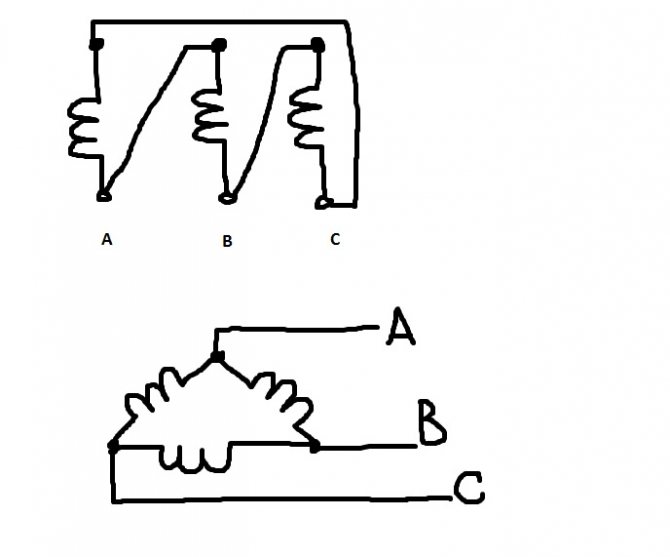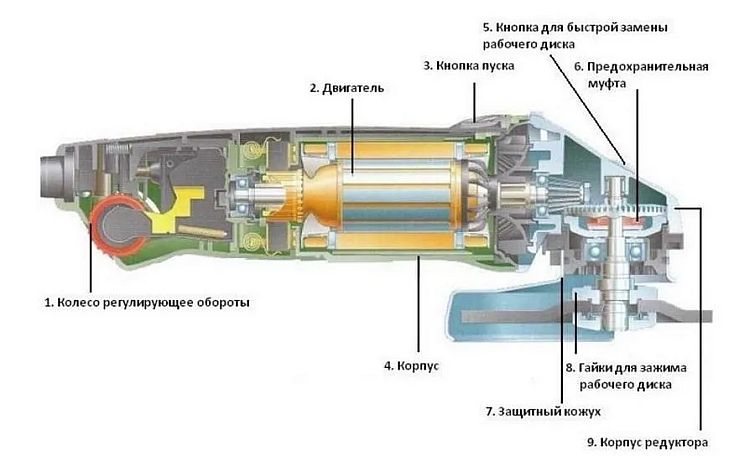Окно 3D
В систему был интегрирован новый вид, позволяющий визуализировать 2D-данные как реальную печатную плату в 3D. Возможности этого представления:
-
Полный 3D-рендеринг для визуализации всех слоёв меди и конструкционных слоёв с заданными пользователем толщинами материалов и другими настройками свойств.
-
Режим PCB Model Mode позволяет выполнить раскраску печатной платы по типам слоёв (маски, экраны, проводящие слои, слои диэлектрика), создавая более реалистичное отображение реальной печатной платы.
-
Полной контроль расположения камеры и приближения для простого панорамирования вокруг проекта печатной платы, с использованием либо мыши, либо команд меню.
-
Автоматическая конвертация негативных слоёв в позитивные позволяет пользователю просматривать негативные данные так, как они были бы представлены в реальной плате.
-
Функции Spread и Peel позволяют пользователю увеличить расстояние между слоями Top и Bottom для изучения внутренних слоёв и отверстий.
-
Возможно рассечение по осям X, Y, или Z для более удобной визуализации внутренних объектов печатной платы.
-
Маркеры ошибок и отчет об ошибках дает возможность пользователям изучать результаты сравнения слоёв, обнаруженные ошибки DRC или DFM прямо в 3D-модели.
Редизайн графического интерфейса (GUI)
Отметим, что редактор CAM350 полностью обновил внешний вид. Иерархические меню и тулбары были заменены на более доступный и плоский пользовательский интерфейс.
-
Все команды имеют глубину не более чем 2 уровня, для быстрого доступа ко всем функциям CAM350
-
Обновленная навигация по слоям дает пользователю возможность выбирать индивидуальные слои, наборы слоёв, или композитные слои в едином графическом интерфейсе.
-
Улучшенная поддержка умных производственных данных предлагает новый режим “Design Mode”, который обеспечивает пользователям возможность настраивать видимость объектов во внутренних слоях, таких как трассы, медь, переходные отверстия, тексты, и т.д.
-
Динамический общий вид “World View” дает возможность быстро увидеть расположение текущего окна просмотра относительно проекта в целом.
-
Новые динамические табличные вкладки замещают методы навигации через деревья, которые применялись ранее для идентификации D-кодов, цепей, компонентов, отверстий и т.д. Табличные вкладки взаимодействуют с окном отображения проекта и показывают все свойства объектов сразу же.
-
Более 100 диалоговых окон было обновлено для устранения избыточности и обеспечения более цельного интерфейса пользователя. Теперь размер любого диалогового окна можно менять, и многие окна позволяют раскрыть или сжать представленные в диалоговом окне данные. Во многих операциях была реализована функция пред-просмотра, чтобы предварительно увидеть параметризованные изменения перед тем, как их реализовать.
Композиция как инструмент редактирования
Композиция – это смешивание или наложение друг на друга нескольких слоев с различной полярностью, Dark или Clear. Полярность Dark означает добавление данных, а полярность Clear – вырез данных. Для более ясного представления понятия композиции рассмотрим пример из справочной системы САМ350, показанный на рис. 5.
Берем слой с полигоном (полярность слоя Dark), второй слой с рисунком, который будет вырезан в полигоне (полярность слоя Clear), и третий слой с данными, которые будут располагаться в этом вырезе (полярность слоя Dark). В итоге, в процессе композиции этих трех слоев получаем один результирующий слой с требуемым рисунком.
Одним из наиболее частых применений композиции в САМ350 является преобразование негативного слоя в позитивный (рис. 6). Процесс конвертации проходит в 3 этапа:
- составить композицию (команда TABLES 1 COMPOSITES);
- просмотреть композицию (команда VIEW 1 COMPOSITES);
- преобразовать композицию в один слой (команда UTILITIES 1 CONVERT COMPOSITES).
Рис. 6. Исходные данные для получения композитного слоя
Приступим к составлению композиции и выполним команду TABLES 1 COMPOSITES. В появившемся на экране окне Composites (рис. 7) нажмем кнопку ADD, тем самым создадим новую композицию. Далее нажмем кнопку 1 и выберем слой, который хотим инвертировать. В данном примере это слой L1. Кнопку Bkg (фон) переключаем в состояние Dark. Полярность выбранного слоя ставим Clear. Нажимаем кнопку ОК.
Рис. 7. Окно Composites
После всех проделанных манипуляций в редакторе САМ Editor ничего не изменилось. Для того чтобы посмотреть результаты композиции, необходимо выполнить команду VIEW | COMPOSITES.
На рис. 8 видно, что композиция составлена правильно. Для выхода из режима просмотра композиции необходимо еще раз выполнить команду VIEW | COMPOSITES.
Рис. 8. Результат выполнения команды композиции
Преобразуем нашу композицию в один слой, для этого выполним команду UTILITIES | CONVERT COMPOSITE и нажмем кнопку ОК. В результате мы получаем позитивный вид слоя L1.
После конвертации композиции вокруг контура остаются лишние полигоны, которые можно удалить с помощью команды EDIT | DELETE (рис. 9).
Рис. 9. Результирующий композитный слой и его отредактированный вариант
CAM350 / DFMStream V14.5
CAM350 Ver.14는 다음 사항이 향상되었습니다.
- 64bit 데이터베이스 지원
- 4K resolution 지원
- 2D 그래픽 – 줌인을 하였을 때 패턴과 핀에 net name과 pin number 표시
- 2D 그래픽 엔진 — 새로운 인포팁(InfoTip)
- 메뉴 리본을 통한 스크린팁(ScreenTip)
- 새로운 3D 그래픽 엔진과 기능
- 3D PDF export 지원(옵션)
- 새로운 그래픽 유저 인터페이스(GUI), 리본과 다이얼로그(100개 이상의 다이얼로그를 재설계)
- Streams와 Analysis 향상
- Auto-Import 향상
- Stack Up Visualizer
CAM350 Ver.14.5 개선 사항
- ODB++ 및 IPC2581의 Rigid-Flex design data 입출력
- ODB++ 및 IPC2581의 임베디드 부품 입출력
- 여러 개의 stackup, zone, PCB Core를 시각화하고 관리할 수 있도록 Stack Up Visualizer 향상
- IPC2581 Stack Up exchange format을 이용하여 PCB Core 정의 및 Data passing을 지원하도록 업데이트
- IPC2581 Stack Up exchange format을 이용하여 새로운 material layer type과 PCB Core data passing을 지원하도록 Stack Up Visualizer 및 Material Editor를 향상
- 3D View에서 Rigid-Flex design, 임베디드 부품, slot, cutout, cavity를 지원
- Rigid-flex와 관련된 영역 추가 및 관리
- 드릴 검사와 패드 안의 via에 관한 DFM 분석 검사 확장
- Ver.14.0과 Ver.14.1의 버그 수정
CAM350 Ver.14의 구동 조건은 아래와 같습니다.
-
Windows 8, 8.1, 10 64bit(64bit only)
CAM350 Ver.14의 경우 32bit에서는 설치 및 동작이 되지 않습니다.
Windows7 및 그 이하의 버전은 더 이상 지원이 되지 않습니다. - 프로세서 : 2Ghz 이상
메모리 : 8GB 이상
디스크 여유공간 : 1GB
그래픽 : 온보드 메모리가 내장된 외장 그래픽 카드(최고의 3D 성능을 위해)
CAM350 Ver.14 개선사항에 대한 세부정보
64bit Database
예전처럼 소프트웨어의 한계가 아닌 PC의 프로세서와 메모리의 하드웨어 능력을 살려 매우 큰 CAD 데이터베이스를 불러와 작업할 수 있습니다.
주의 : 32bit 운영체제는 더 이상 지원하지 않습니다.
2006년도 Vista에서 처음으로 64bit를 출시한 이래로 현재 모든 PC와 노트북의 운영체제는 64bit를 탑재하여 출시되고 있습니다.
CAM350 Ver.14.0은 PC의 하드웨어 능력을 모두 활용할 수 있게 재설계 되었습니다.
4K 해상도 지원
CAM350 Ver.14.0은 4K 해상도 모니터를 지원합니다. 4K는 모니터 가로해상도 4,000을 의미합니다.(예 : 4096 x 2160) 프로그램에서 4K를 지원하려면 더 고해상도의 아이콘을 지원해야 하며, 작은 모니터를 위해서 다이얼로그와 창의 크기를 재조정해야 했습니다.
2D 그래픽 – 줌인을 하였을 때 패턴과 핀에 net name과 pin number 표시
줌인을 했을 때 Net name과 Pin name을 화면에 표시합니다.
2D 그래픽 엔진 — 새로운 도움말 표시네트 위에 마우스 커서를 올려놓으면 그에 해당하는 정보창을 표시합니다.
새로운 리본 스트린팁(ScreenTip)리본(명령 아이콘) 위에 마우스 커서를 놓으면, 해당 명령에 대한 정보를 스크린팁을 통해 표시합니다.
새로운 3D 그래픽 엔진과 기능 CAM350의 3D Design View는 불러온 설계 데이터를 3D 모델로 볼 수 있게 합니다.
3D Design View는 ODB++, IPC-2581, PADS ASCII 설계 데이터를 자동으로 렌더링 합니다. 거
버나 NC 파일 같은 지능형 설계가 아닌 데이터도 새로운 Auto Import를 통해 3D 모델로 렌더링이 가능합니다.
부품은 실크스크린의 아웃라인과 높이값을 바탕으로 렌더링 됩니다. 보드, 부품, 핀, 드릴, 비아, 넷과 동박 등이 모두 3D로 렌더링 됩니다.
3D 시각화는 import한 CAD 데이터를 바로 렌더링 하기 때문에 데이터를 불러올 때 실시간으로 업데이트 됩니다.
3D PDF export 지원(옵션)이젠 import 된 CAD 데이터를 3D PDF로 Export 할 수 있습니다. 명령은 3D 리본에 있습니다. 3D 설계 이미지는 CAM350의 3D Design View에 보는 것과 같은 시점으로 3D PDF로 저장됩니다. 아래는 PDF 샘플입니다. Adobe Reader에서 spin, rotate 등의 명령이 가능하며 특정 부품 등을 하이라이트 시킬 수도 있습니다.
새로운 그래픽 유저 인터페이스(GUI), 리본과 다이얼로그(100개 이상의 다이얼로그 창을 재설계) CAM350은 산업 표준의 GUI를 도입하였습니다.
마이크로소프트 윈도우의 리본 기술을 도입했으며, 다이얼로그 창을 재설계 했습니다. 다이내믹 디자인 창도 도입하였습니다.
다이얼로그 창 재설계 100개 이상의 다이얼로그 창을 재설계 및 향상시켰습니다. 보다 사용하기 좋아졌습니다. 많은 다이얼로그의 크기를 사용자가 조절할 수 있으며 필요한 곳에는 preview(미리보기)를 넣었습니다. 사용자 인터페이스를 직관적으로 만들기 위해 중복되는 다이얼로그 창을 통합하고 제거했습니다.
Streams와 Analysis 향상 CAM350의 비교검사와 DRC 기능은 새로운 다이얼로그 창, 분석 데이터의 그래픽 적인 프리뷰, 새로운 Stream 편집기, 단일 검사를 실행하는 능력 등 향상이 이루어졌습니다.
Auto-Import 향상 Auto-Import 기능은 PCB 설계의 여러 포맷을 부를 수 있는 통합 불러오기 기능으로 사용됩니다.
다른 불러오기 기능을 통해 하나씩 파일을 불러오는 것 보다 한 폴더 내의 파일을 batch processing을 통해 파일 불러오기 공정을 신속하게 할 수 있습니다.
Auto-Import의 templates 기능을 이용하면 파일 이름이나 확장자를 통하여 특정 레이어 타입으로 신속하게 매칭할 수 있습니다.Auto-Import는 CAM파일이나 CAM 파일이 아닌 것들 모두 CAM 데이터베이스로 정의되어있는지 분석할 수 있습니다.
가령 Aperture report 파일을 import 할 수 있고 연관된 거버 파일에 적용하는 것이 가능합니다.
IPC-D-356 파일 불러서 Netlist compare를 할 수 있습니다.
Auto-import는 import 후 설계 데이터비이스를 견고하게 하기 위해 layer stack up과 드릴 레이어와의 매칭을 정의할 수도 있습니다.
이를 통해 import 후에 개별적으로 이런 작업들을 별도로 할 필요가 없게 됩니다.
이런 개별적인 정의는 선택사항이며 auto import 도중 건너뛸 수도 있습니다.
Editor 기능 통합 CAM/NC/Bed of Nails/Flying probe Editor는 CAM Editor로 통합되었습니다.
옵션 다이얼로그 창이 단일화모든 Editor의 옵션이 하나의 옵션 다이얼로그 창으로 통합되었습니다.
Stack Up Visualizer사용자는 이제 새로운 Stack Up visualize(SUV) 에서 제조 파일을 시각적으로 정할 수 있습니다.
SUV를 사용하여 import 한 제조 파일을 완성된 PCB에서 구현할 순서대로 레이어 형태를 이용하여 순서를 정할 수 있습니다.스택 업 레이어 순서를 통해 사용자는 Tablature, 횡단면 및 3D 표현과 같은 여러 가지 방법으로 PCB를 시각적으로 볼 수 있습니다.
Tablature 뷰를 사용하면 레이어 테이블 내의 재료 두께를 비롯하여 제조 프로세스를 지원하는 관련 특성과 함께 주어진 제조 파일을 볼 수 있습니다.사용자는 두께, 유전 상수, 재료 유형 등에 대한 유전체 레이어 및 관련 속성을 추가하여 완성 된 PCB를보다 정확하게 묘사 할 수 있습니다.레이어 테이블에서 유전체로 가져 오거나 추가하는 각 레이어는 PCB 단면 내의 레이어 또는 재료 위치를 식별하는 단면을 시각적으로 표현됩니다.레이어 테이블에 적용 가능한 변경 사항은 자동으로 단면도에 반영됩니다. Stack Up은 완성된 PCB의 3D 샘플로 시각화 할 수 있으며, 스택의 각 재료 레이어를 각각의 두께로 정확하게 렌더링 할 수 있습니다.모두 보기에서는 SUV는 다양한 NC 드릴 파일 및 관련 레이어 스팬의 정의도 지원합니다.불러 온 레이어 데이터와 via 데이터의 조합은 Construction 공정에서 사용한 재료를 기반으로 완성 된 PCB를 사실적으로 묘사합니다.
SUV는 또한 PCB 제조업체와 공유할 IPC-2581 Stack Up 데이터의 가져오기 및 내보내기를 지원합니다.이를 통해 사용자는 특정 PCB 제조업체가 제공하는 재료를 기반으로 PCB 스택 업을 정확하게 모델링 할 수 있습니다.그 결과 SUV는 설계에서 사용할 재질에 대해 설계업체와 제작업체를 연결해주는 역할을 하게 될 것입니다.
Новые методологии Compare и DRC
Пользовательский интерфейс для сравнения слоёв и анализа DRC был обновлен, чтобы сделать его более интуитивно понятным и простым для повторяющегося использования.
-
Диалоговые окна сравнения слоёв и проектов теперь поддерживают отображение сразу двух наборов данных, а также назначенных областей анализа, перед тем как процесс сравнения запускается.
-
Пользователь может запустить любой анализ или как однократную процедуру, или сохранить настройки параметров в пакетный файл Stream для запуска нескольких процессов последовательно.
-
Встроенный пакетный редактор “Stream Editor” является стандартным для любого CAM350, чтобы дать пользователям возможность выстраивать в очередь множественные процессы и запускать их автоматически. Пользователи могут определять несколько потоков “Streams”, базируясь на разных технологиях производства, или разных параметрах производителей.
-
Новый отчет об ошибках объединяет различные отчеты об ошибках, которые были в предыдущих ревизиях программы, и добавляет новые возможности, которые типичны для менеджера ошибок программы DFMStream, такие как диаграмма и фильтрация ошибок.
-
Новый Единый Формат Базы Данных – Был реализован новый формат файла данных проекта, который делает любую базу данных, созданную в любом продукте компании DownStream, совместимой с любым другим продуктом фирмы DownStream.
-
И проекты, основанные на файлах Gerber & Drill, и проекты на базе файлов ODB++/IPC2581, созданные в CAM350 или DFMStream, могут быть открыты в BluePrint для создания документации. Если пользователь хочет, он может использовать файлы Gerber для создания документации на проект.
-
Любой проект BluePrint может быть открыт в CAM350 или DFMStream с целью анализа, экстракции данных, или модификации проекта, если это пожелает пользователь.
CAM350 V12.2 破解版下载
CAM350提供了从PCB设计到PCB加工制造全面的流程,指导PCB的生产加工。今天的电子产品设计日趋复杂,要求体积更小、速度更快、设计加工开销更小,它需要细心地传递工程数据到PCB加工过程中去。CAM350提供的工具即支持PCB设计师(CAM350 for Engineering),又支持PCB制造者(CAM350 for Fabrication)。它非常容易地建立PCB制造工程中统一的数据,并贯穿整个PCB加工制造过程。因此CAM350是PCB设计者和制造者使用的完整的PCB制造加工流程中的一个主要工具。所以作为一名合格的画板君,CAM350那是必须要掌握的一项基本技能啦。
这里是老wu搜集的关于CAM350比较好用的版本提供下载,作为CAM350下载专题页,会续期更新,敬请关注哈。
目前收录的CAM350版本有:
- CAM350 v9.5.1
- CAM350 v10.7中文版
- CAM350 v12.1
- CAM350 v12.2
cam350 12.2安装破解方法详见安装包内的视频,在安装包压缩文件内的”cradk“文件夹内有名为”View me.wmv”的安装及破解视频,按照视频所示的操作来,老wu亲测完美破解运行。
cam350 12.1中文官方破解版安装破解方法:
- 1. 下载 CAM350 12.1破解版到本地磁盘并解压缩
- 2. 双击“DownStream_2015_c1022_b1122”进行安装
- 3. 在“Select Installation Option”选项对话框选择“Install DownStream Products”,直接安装CAM350程序
4. 然后会提示你设置License环境变量,这里什么都不要填,保持空白,“Next”即可
CAM350 12.1安装完成后,接下来进行河蟹
在CAM350 12.1的压缩包里有个“patch”文件夹,将“patch“文件夹下的”DownStream Technologies”文件夹直接复制覆盖安装的“DownStream Technologies”文件夹。例如老wu将CAM350 12.1安装的了C盘,则路径为“C:\Program Files (x86)\DownStream Technologies”。
首次运行CAM350 12.1,程序会提示你指定License,选择下边那个选项“Specify the License File”。
然后浏览到CAM350 12.1的压缩包里的“patch”文件夹,指向”license.dat”文件即可。
cam350 10.7中文官方破解版安装破解方法:
- 1. 下载 CAM350 10.7 到本地磁盘并解压缩
- 2. 解压“DownStream_2012CN_c564_b664.zip”并双击“DownStream_2012CN_c564_b664.exe”进行安装
- 3. 在“Select Installation Option”选项对话框选择“Install CAM350″,直接安装CAM350程序
4. 然后在”User Name”和“Company Name”里随便敲入些信息,然后就“Next”,进行安装…
5. 待安装完毕时,会提示你选择License文件信息,这里选择“Do not install License File”,我们真心木有License呐…
CAM350 10.7就安装完毕啦,接下来进行河蟹
打开CAM350 10.7的解压目录下,有个“Crack”的压缩文件,将其解压,然后将这个文件夹里头的“license.dat”和“CamDLL.dll”这两个文件复制到CAM350 10.7的安装目录下,老wu将其装到了C盘,所以老wu的路径是:“C:\DownStreamTech\CAM350 10.7CN\”,替换到原来的文件即可。CAM350 9.5.1 安装破解方法:
- 1. 下载CAM350 9.5.1到本地磁盘并解压缩
- 2. 双击“CAM350_951.exe”进行安装
- 3. 在“Select Installation Option”选项对话框选择“Install CAM350″,直接安装CAM350程序
4. 然后在”User Name”和“Company Name”里随便敲入些信息,然后就“Next”,进行安装…
- 5. 待安装完毕时,会提示你选择License文件信息,这里选择最下边那项“Do not install License File”,我们真心木有License呐…
CAM350 9.5.1就安装完毕啦,接下来进行河蟹
打开CAM350 9.5.1的解压目录下,有个“特别文件”文件夹,将这个文件夹里头的“license.dat”和“sdb400c.dll”这两个文件复制到CAM350 9.5.1的安装目录下,老wu将其装到了C盘,所以老wu的路径是:“C:\Program Files (x86)\DownStream Technologies\CAM350 9.5\”,替换到原来的文件即可。
如何下载CAM350安装包
您可以免费注册成为博客用户,直接在博客网站页面里获取对应的下载资源链接,或者如下所示,关注老wu博客的公众号,并在公众号里发送对应的下载关键字获取下载链接
关注吴川斌的博客公众号
在公众号里给老吴发消息:
下载|CAM350
或者
下载|6002
建议复制粘贴过去不会码错字哟,O(∩_∩)O~
CAM
376834
38 Likes
Создание вырезов в полигоне
С помощью операции композиции также можно добавлять в полигон новые вырезы. К полученному в предыдущем примере слою добавим новый слой и с помощью него создадим вырезы в полигоне.
Добавляем новый слой командой TABLES | LAYERS | ADD LAYERS. В новом слое командой Add | Flash добавляем площадки, которые в дальнейшем будут использоваться для создания вырезов. На рис. 10 добавленные площадки выделены красным цветом. Для создания выреза в полигоне, кроме площадок, можно также использовать линии, текст или полигоны.
Рис. 10. Площадки, которые будут использованы для формирования вырезов
Теперь необходимо создать композицию из позитивного слоя L1 и нового слоя с площадками. Открываем таблицу композиций командой TABLES | COMPOSITES. В появившемся окне Composites добавляем новую композицию, нажав кнопку ADD. Выбираем созданную композицию и определяем ее параметры (рис. 11).
Рис. 11. Задание параметров второй композиции
Параметр Bkg переключаем в Clear, так как на этот раз мы ничего инвертировать не будем. Нажав кнопку 1, выбираем созданный позитивный слой и задаем ему полярность Dark. Нажав кнопку 2, выбираем вновь созданный слой с площадками и задаем ему полярность Clear.
Выполним команду VIEW | COMPOSITES для просмотра созданной композиции. Убедившись в правильности созданной композиции, снова переключаемся в нормальный режим просмотра.
Запускаем команду UTILITIES 1 CONVERT COMPOSITE. Только сейчас мы выбираем COMPOSITE_2 в списке композиций (по умолчанию всегда показана первая композиция). После нажатия кнопки ОК создается новый слой с двумя новыми вырезами (рис. 12).
Рис. 12. Композитный слой с двумя добавленными вырезами
RS-274X Расширенный Гербер
Формат RS-274X Gerber, также известный как Extended Gerber или X-Gerber, представляет собой двухуровневый векторно-ориентированный формат описания изображений. Это расширение стандартного формата Gerber RS-274-D, который, в свою очередь, является подмножеством формата EIA RS-274-D.
Он написан в тексте ASCII и состоит из серии команд и координат. Основными функциями являются « Рисование линии» ( Draw ) и « Рисование точки» ( Flash ) с предопределенными формами в определенной позиции и заливкой контура. Положительные и отрицательные объекты можно комбинировать.
Пример файла RS-274X:
G04 Shorter version of Gerber X2 Example Job 1, created by Filip Vermeire, Ucamco* %TF.FileFunction,Copper,L4*% %TF.Part,Single*% %FSLAX35Y35*% %MOMM*% %TA.AperFunction,Conductor*% %ADD10C,0.15000*% %TA.AperFunction,ViaPad*% %ADD11C,0.75000*% %TA.AperFunction,ComponentPad*% %ADD12C,1.60000*% %ADD13C,1.70000*% %SRX1Y1I0.00000J0.00000*% G01* G75* %LPD*% D10* X7664999Y3689998D02* X8394995D01* X8439999Y3734999D01* X9369999D01* D11* X7664999Y3689998D03* X8359999Y1874998D03* X9882998Y3650498D03* D12* X4602988Y7841488D03* D13* X10729976Y2062988D03* X10983976D03* X11237976D03* M02*
Файл RS-274X содержит полное и недвусмысленное описание слоя печатной платы. Никаких дополнительных файлов не требуется. Включены отверстия и операторы, области можно указывать без заполнения, как в RS-274-D. Поскольку он может обрабатываться автоматически, он хорошо подходит для безопасной передачи данных и надежных и автоматизированных рабочих процессов.
использовать
Файлы Gerber обычно пишутся с помощью программного обеспечения для разметки печатных плат, автоматизации электронного проектирования (EDA) или программного обеспечения САПР печатных плат. Эти файлы отправляются производителям печатных плат, где они считываются в CAM- систему для создания данных для каждого этапа . Они также используются для просверленных отверстий, которые можно рассматривать как места сверления; однако обычно используется формат сверления, такой как Excellon. Файлы Gerber также используются для управления испытательными машинами и для автоматического оптического контроля.
Формат RS-274X не описывает, какая позиция представлена. Поэтому функция слоя должна быть включена в имя файла, которое является форматом расширения файла . Некоторые средства распутывания используют загадочные имена файлов, которые задокументированы в отдельном файле, или неправильно используют расширение файла, например Б. для стороны пайки.
Дополнительная информация
Файл RS-274X, помимо прочего, описывает слой меди или маску. Однако для производства и тестирования печатных плат требуется дополнительная информация. RS-274X может отображать данные бурения, но они обычно указываются в формате IPC-NC-349 или Excellon. RS-274X не может содержать список соединений ; при необходимости это обычно отображается в IPC-D-356. Имена слоев и состав материала обычно предоставляются в текстовых файлах или рисунках. Однако Ucamco рекомендует использовать для этого часть IPC-2581. Обычно все файлы объединяются в zip- архив. Затем он отправляется производителю печатной платы.
Расширения файлов Gerber
Файл Gerber содержит, например, слой меди, маску или компонентную печать. Это означает, что для одной печатной платы требуется несколько файлов Gerber. Для этих файлов нет соглашения об именах, но предпочтительное расширение файла — .gbr . Имя файла может содержать функцию, например Lage1.gbr или Mask-top.gbr . Расширение .gbx также используется для Gerber RS-274X (Extended Gerber).
По историческим причинам ( DOS , формат 8.3) расширения файлов используются как функция в некоторых пакетах САПР (Altium / Protel). В результате получается более 50 различных расширений. Список можно найти на Altium. Современные операционные системы обычно присваивают тип файла расширению. Однако здесь этот механизм не работает.
Установка программного обеспечения выполняется в два этапа: установка программного обеспечения и взлом программного обеспечения.
-
установить программное обеспечение (1) Откройте установочный пакет CAM350 12.1, найдите исполняемый файл .exe, запустите его от имени администратора и нажмите кнопку «Далее» во всплывающем диалоговом окне. (2) Во всплывающем диалоговом окне я принимаю условия лицензии. отметьте соглашение и нажмите «Далее». (3) Во всплывающем диалоговом окне нажмите «Установить продукты нижнего уровня». (4) Во всплывающем диалоговом окне нажмите «Далее». (5) Появится диалоговое окно, нажмите «Далее» с помощью мыши. (5) Появится диалоговое окно, нажмите «Далее» с помощью мыши. (6) Программное обеспечение устанавливается, подождите … (7) Установите флажок «Завершено» в диалоговом окне, нажмите кнопку «Далее» с помощью мыши. (8) После завершения установки нажмите Готово.
-
Взлом программного обеспечения (1) Мы копируем CamDll.Dll из папки Patch в установочном пакете в каталог установки (: \ Program Files (x86) \ DownStream Technologies \ 2015 \ CAM350 12.1). (2) Щелкните мышью кнопку «скопировать и заменить». (3) Дважды щелкните мышью, чтобы открыть значок CAM350 12.1 на рабочем столе, если на рабочем столе нет файла camnt95.exe в папке C: \ Program Files (x86) \ DownStream Technologies \ 2015 \ CAM350 12.1 . Появится диалоговое окно, после выбора «Указать файл лицензии» нажмите «Далее». (4) Появится диалоговое окно, нажмите «Обзор». (5) Найдите файл лицензии в папке Patch в установочном пакете и нажмите кнопку «Открыть» с помощью мыши. (6) Нажмите «Готово». (7) После установки программного обеспечения оно выглядит так, как показано на рисунке ниже.
Выравнивание слоев в САМ350
Невыровненные слои являются типичной проблемой, которая решается в процессе подготовки фотошаблона печатной платы с помощью программы САМ350. Отсутствие совмещения слоев не только затрудняет их просмотр на экране, но и делает невозможным создание списка цепей, а также выполнение многих проверок с использованием механизма DRC.
В большинстве случаев невыровненные слои появляются после импорта Gerber-файлов, полученных из разных источников. В ряде случаев источником проблем совмещения становится CAD-файл. Типичный вид невыровненных слоев показан на рис. 1.
Рис. 1. Типичный пример несовмещенных слоев
Операция выравнивания слоев в САМ350 выполняется командой EDIT | LAYERS | ALIGN. Для работы команды выравнивания необходимо определить «точку выравнивания» (базовая точка, относительно которой будут выравниваться все объекты) и один (или более) «объект выравнивания», расположенный на слое, который необходимо выровнять. В качестве «объекта выравнивания» можно выбрать площадки, вершины линий и отверстия. Полигоны в качестве объектов выравнивания использовать нельзя.
Перед началом процесса выравнивания необходимо определить «точку выравнивания». Рассмотрим примеры различных точек выравнивания:
- Площадка. В данном случае точкой выравнивания будет выступать центр площадки.
- Линия. Линия может иметь 2 или более точек (конечные точки и вершины линии). Каждая из этих точек может быть точкой выравнивания.
- Полигон. Полигон не имеет определенных точек, которые можно использовать в качестве точки выравнивания.
- Отверстие. Подобно площадке, в качестве точки выравнивания будет выступать центр отверстия. В примере, показанном на рис. 1, в качестве точки выравнивания лучше всего взять точку на линии контура платы.
Запускаем процесс выравнивания, для чего выполняем команду меню EDIT | LAYERS | ALIGN. Но прежде необходимо убедиться, что включена объектная привязка, а привязка к сетке отключена.
Включить объектную привязку можно как на панели инструментов, нажав соответствующую кнопку, так и с помощью горячей клавиши Z. Включить/отключить привязку к сетке можно последовательным нажатием горячей клавиши S или специальной кнопкой на панели инструментов.
После запуска команды выравнивания в строке состояния в левом нижнем углу окна программы САМ350 появляется информация, которая подсказывает пользователю, какие дальнейшие действия он должен совершить.
Подсказка “Select alignment point, Right Button to commit” указывает пользователю на то, что он должен выбрать точку выравнивания. Выполняем двойной щелчок левой кнопкой мыши на объекте, который хотим выбрать в качестве точки выравнивания, в указанном месте появляется маркер в виде крестика (рис. 2). В случае ошибочного выбора объекта точку выравнивания можно изменить, щелкнув левой кнопкой мыши по другому объекту. Маркер переместится на другой объект. Таким образом, пользователь может выбирать различные точки выравнивания, пока не определит нужную.
Рис. 2. Здесь в качестве точки выравнивания выбрана одна из вершин контура платы, расположенного на красном слое
Для подтверждения окончательного выбора точки выравнивания необходимо нажать правую кнопку мыши. Нажимать можно в любом месте рабочей области экрана. Надпись в левом нижнем углу экрана должна измениться.
Теперь необходимо выделить объект, который мы хотим выровнять. Процесс выделения объекта подобен определению точки выравнивания. Выполним щелчок левой кнопкой мыши по нужному объекту.
Рис. 3. Выбор выравниваемого объекта
Нажатием правой кнопки мыши подтверждаем выбор объекта. Таким же образом можно выбрать несколько объектов, поочередно щелкая по ним левой кнопкой мыши и каждый раз подтверждая выбор правой кнопкой мыши. При этом в указанных местах появляется маркер в виде крестика (рис. 3). Для завершения процесса выравнивания дважды нажимаем правую кнопку мыши. На экране появится сообщение (рис. 4), предупреждающее нас, что результат выполнения данной команды отменить нельзя. Нажмем кнопку ОК и подтвердим выполнение операции выравнивания слоев.
Рис. 4. Команда выравнивания слоев не поддерживает функцию отката Undo
Стоит также отметить, что в программе САМ350 есть еще и другие команды, позволяющие выравнивать слои по различным параметрам. Например, используя команду EDIT 1 LAYERS 1 SNAP PAD TO PAD можно выровнять площадки одного слоя относительно площадок другого слоя. Смещение площадок относительно друг друга можно наблюдать, когда герберы были получены из пакета PCAD 4.5. Команда EDIT 1 LAYERS 1 SNAP PAD TO DRILL позволяет выравнивать площадки одного слоя относительно отверстий, а команда EDIT | LAYERS | SNAP DRILL TO PAD – отверстия по площадкам слоя.
Возможно, вам также будет интересно
Владимир Сергеев Александр Ливерко Технологическая подготовка составляет значительную долю затрат и требует специалистов высокой квалификации, обладающих знаниями технологии и способных работать на компьютере с программами типа САМ. Собственно, во многом из-за отсутствия специалистов такого уровня подразделения, занятые производством печатных плат в структуре предприятий приборостроения, оказались в рыночных условиях неконкурентоспособными. На таких предприятиях изготовление фотошаблонов, не
Ринат Тахаутдинов Актуальность производства многослойных печатных плат Изучение состояния рынка печатных плат показывает, что доля многослойных плат растет год от года (рис. 1). Так, анализируя производственные объемы ряда предприятий, можно предположить, что приблизительно четверть объема российского рынка составляют многослойные печатные платы (МПП), при этом их доля в производстве составляет не более 10%. Рис. 1. Распределение
На страницах журнала «Технологии в электронной промышленности» не раз описывались системы подогрева и пайки печатных плат «ТЕРМОПРО». За прошедшее время семейство «ТЕРМОПРО» пополнилось новыми изделиями и подверглось ряду модификаций. В результате улучшены рабочие характеристики и конструкция приборов.